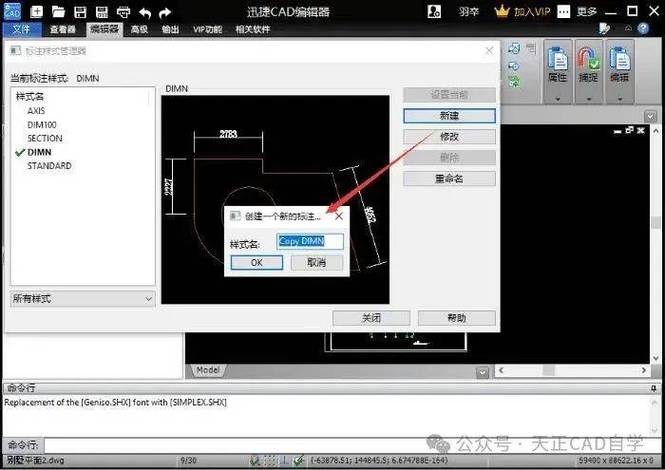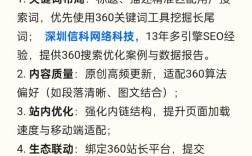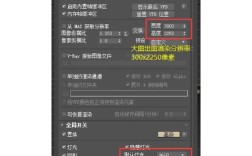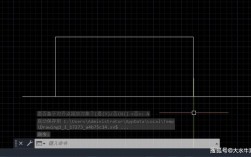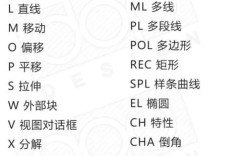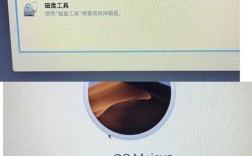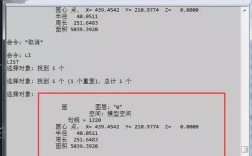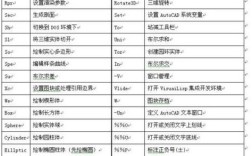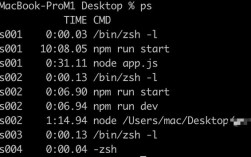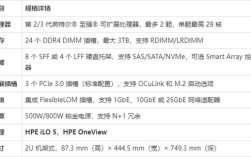在CAD软件中,图层管理是提高绘图效率和组织复杂图形的关键操作,而图层的关闭功能则是图层管理中最常用的命令之一,通过关闭不需要显示或编辑的图层,可以快速聚焦于当前工作内容,减少视觉干扰,同时提升图形的显示性能和编辑准确性,本文将详细解析CAD图层关闭的命令操作、相关技巧及注意事项,帮助用户更高效地掌握这一功能。
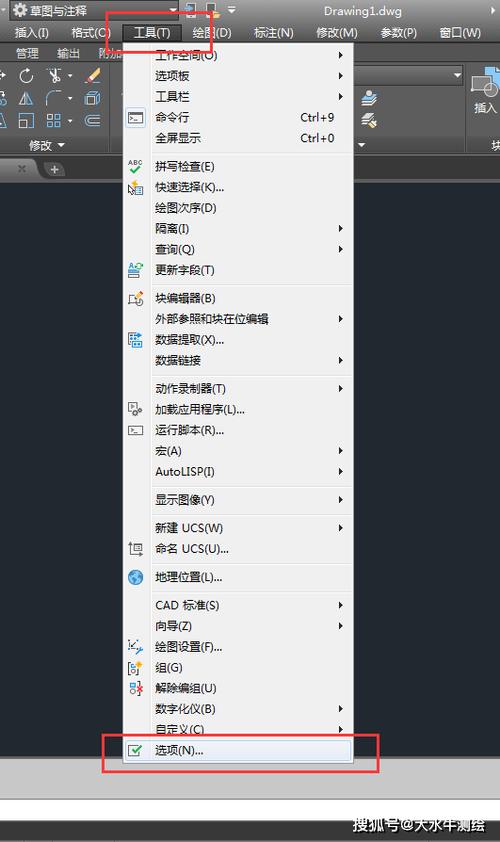
图层关闭的基本命令操作
在CAD中,关闭图层主要通过图层管理器或命令行实现,具体操作步骤如下:
通过图层管理器关闭图层
- 打开图层管理器:在命令行输入
LAYER(或快捷键LA),按回车键,弹出“图层特性管理器”对话框;或通过功能区“常用”选项卡中的“图层”面板点击“图层特性”按钮。 - 选择目标图层:在图层列表中找到需要关闭的图层,单击该图层“开”列下的灯泡图标(默认为黄色亮起状态),灯泡图标变为灰色(💡),表示该图层已被关闭。
- 确认操作:关闭图层后,点击对话框右上角的“应用”或“确定”按钮,图形中将立即隐藏该图层上的所有对象。
通过命令行快速关闭图层
- 输入命令:在命令行直接输入
-LAYER(注意前面有负号),按回车键。 - 选择操作:命令行提示“输入选项 [?/保存(S)/恢复(R)/状态(ST)/颜色(C)/线型(L)/线宽(LW)/透明度(T)/冻结(F)/解冻(T)/锁定(LO)/解锁(U)/新建(N)/重命名(R)/设置(S)/开(ON)/关(O)]”,输入
O(关)并回车。 - 指定图层名:输入需要关闭的图层名称(支持通配符,如
*墙体可关闭所有名称以“墙体”结尾的图层),或输入查看所有图层列表后选择。 - 确认关闭:按回车键后,命令行提示“输入关闭图层名 <当前图层>”,再次输入图层名并回车,即可完成关闭。
通过图层工具栏快速操作
- 在CAD界面顶部的“图层”工具栏中,点击图层下拉列表,找到目标图层,单击灯泡图标即可快速关闭或打开图层,此方法适用于需要频繁切换图层显示状态的场景,操作效率较高。
图层关闭的高级技巧与注意事项
与图层冻结的区别
图层关闭(OFF)与图层冻结(FREEZE)的主要区别在于:
- 显示性能:关闭的图层在重生成时仍会参与计算,仅不显示;冻结的图层不参与重生成,可显著提升大型图形的显示速度,但解冻需要时间。
- 跨图层操作:关闭图层上的对象仍可被某些命令(如
SELECTALL)选中,而冻结图层上的对象无法被选中。
批量关闭图层的方法
- 使用通配符:在图层管理器或命令行中,通过通配符批量关闭图层,输入
*DIM*可关闭所有名称包含“DIM”的图层。 - 图层过滤器:在“图层特性管理器”中创建新过滤器,设置过滤条件(如颜色、线型),选中过滤后的图层后批量关闭灯泡图标。
关闭图层后的注意事项
- 避免误操作:关闭图层后,若误删对象,需通过
UNDO命令恢复,因为关闭状态下对象仍存在于数据库中。 - 打印设置:关闭的图层默认不打印,若需打印,需在“打印样式表”中单独设置该图层的打印属性。
- 外部参照:关闭外部参照文件中的图层时,需绑定外部参照或进入外部参照编辑状态才能操作。
图层关闭命令的实际应用场景
- 复杂图纸编辑:在建筑图纸中,可关闭“家具”图层,仅保留“墙体”和“尺寸标注”图层,专注于墙体修改。
- 性能优化:对于包含大量图层的装配图,关闭暂时不需要的图层(如“辅助线”“注释”),可减少内存占用,提升运行速度。
- 对比查看:通过关闭不同图层,对比同一图形在不同配置下的显示效果,如关闭“填充”图层查看结构轮廓。
相关问答FAQs
问题1:图层关闭后对象消失,如何快速恢复显示?
解答:可通过以下方法恢复:
- 在图层工具栏的下拉列表中,单击目标图层的灯泡图标(灰色→黄色),重新打开图层。
- 命令行输入
-LAYER,选择ON(开),输入图层名后回车。 - 若忘记图层名,使用
LAYISO命令隔离图层(仅显示选定图层),再通过LAYUNISO退出隔离状态。
问题2:为什么关闭图层后,部分对象仍显示?
解答:可能原因及解决方案如下:

- 对象位于多个图层:若对象使用了“图层0”以外的图层(如多段线设置了随层颜色),需检查对象特性(
CH命令),确认其所属图层是否已关闭。 - 外部参照影响:外部参照文件中的图层未被关闭,需在“外部参照”选项板中绑定或编辑外部参照的图层状态。
- 打印样式覆盖:检查“打印样式表”中是否设置了强制显示关闭图层,需修改打印样式设置。
通过掌握图层关闭的命令操作及技巧,用户可以更灵活地管理CAD图形,提升绘图效率和准确性,在实际应用中,建议结合图层冻结、锁定等功能,根据需求选择合适的图层管理方式。